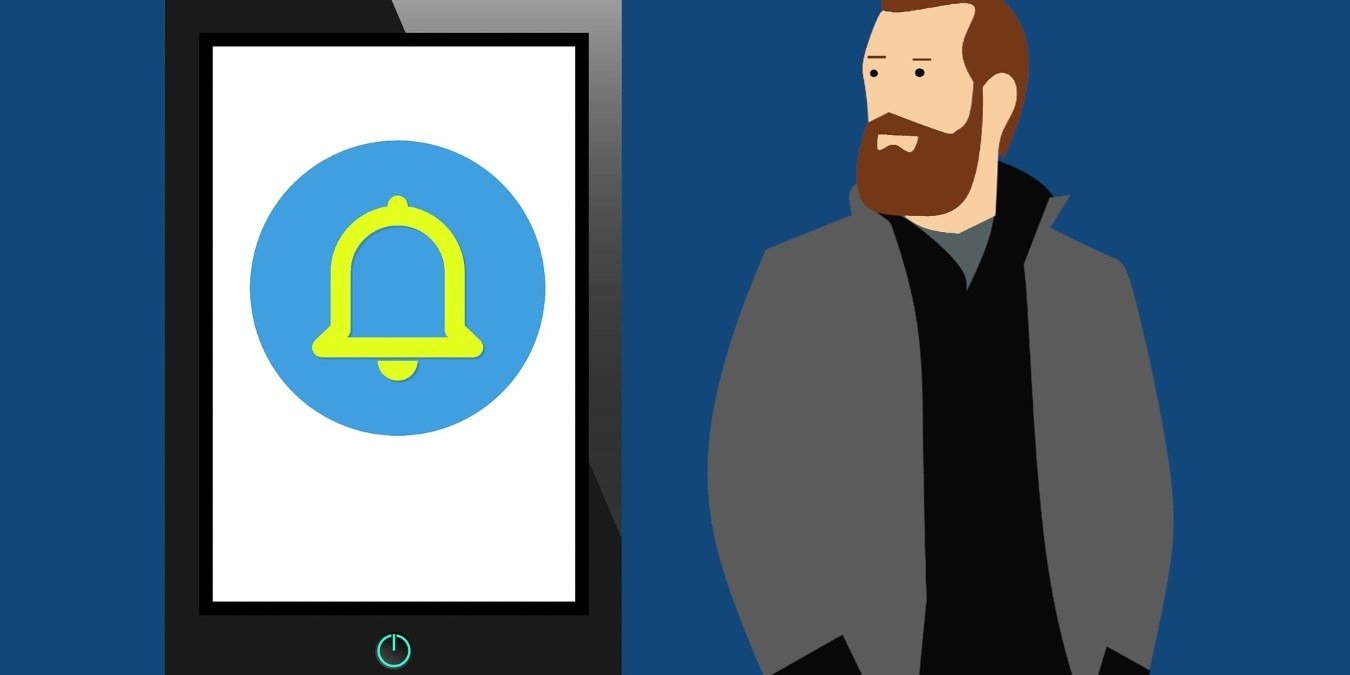Если вы пользуетесь компьютером чаще, чем телефоном, велика вероятность, что из-за этого вы пропустили важные звонки и сообщения. Однако знаете ли вы, что уведомления Android можно получать и на ПК с Windows 10?
Давайте узнаем, как больше никогда не пропускать текстовые сообщения.
Использование функции «Ваш телефон» в Windows 10
К счастью, Microsoft упрощает просмотр ваших уведомлений в Windows 10. Некоторое время назад она выпустила функцию Contents
Использование функции «Ваш телефон» в Windows 10
cha-faylov/" title="Ваш телефон">Ваш телефон для всех компьютеров с Windows 10. Таким образом, вам не нужно ничего устанавливать, чтобы получать уведомления на свой компьютер!Чтобы начать, нажмите кнопку «Пуск» и введите «Ваш телефон». Нажмите на появившийся результат.
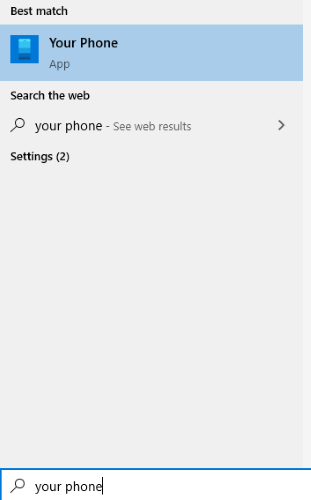
Перейдите к Страница приложения «Ваш телефон» и загрузите его.
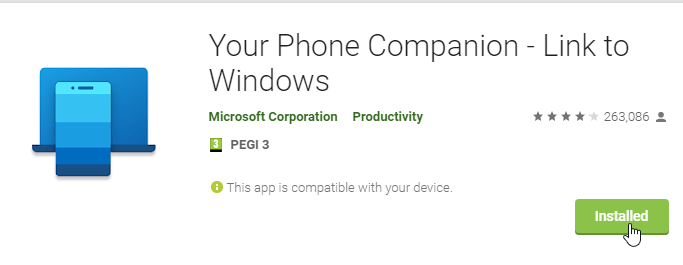
Теперь вы можете начать процесс связывания обоих приложений. Оба они попросят вас войти в свою учетную запись Microsoft и соединить оба устройства вместе.
Включение уведомлений на телефоне
Подключив телефон к компьютеру, нажмите «Уведомления» на левой панели приложения для ПК.
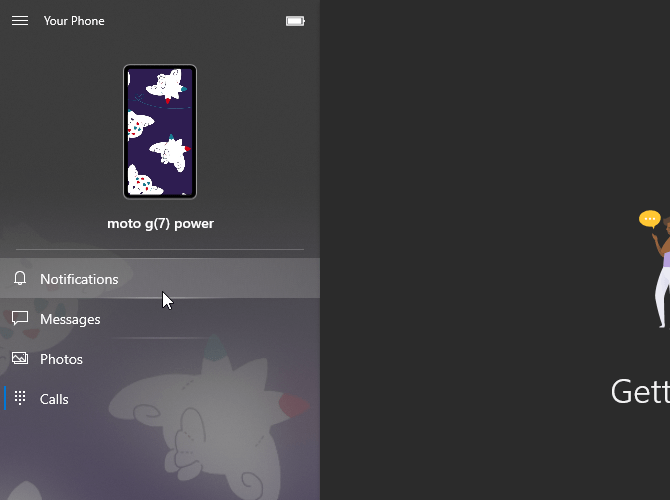
Здесь будут отображаться все уведомления, которые будут появляться на вашем телефоне. Вы также можете закрыть уведомления, нажав X справа от каждого из них; это также избавит вас от него на вашем телефоне.
Чтобы убедиться, что вы получаете все необходимые уведомления, нажмите «Настроить».
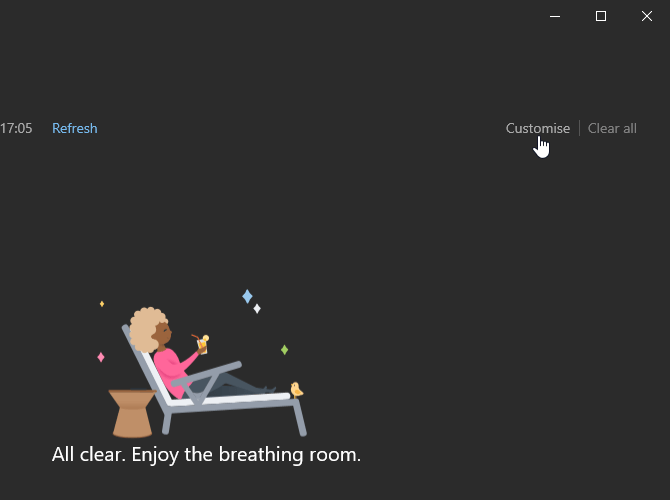
Здесь вы можете переключать способ работы уведомлений. Например, если вы не хотите, чтобы ваш телефон отображал всплывающие уведомления и мешал вам во время работы,
Включение уведомлений на телефоне
замолчали. Вы по-прежнему можете оставить значок на панели задач включенным, поэтому, если появится что-то новое, небольшой счетчик уведомлений обновится и сообщит вам, сколько у вас непрочитанных уведомлений.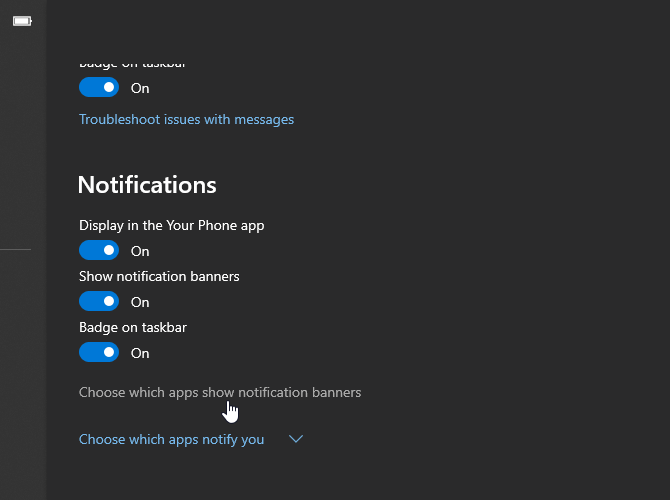 <
<Отключение определенных уведомлений на вашем телефоне
После некоторого использования вашего телефона вы обнаружите некоторые досадные конфликты между вашим компьютером и телефоном. Например, если у вас есть почтовый клиент на вашем ПК и телефоне, вы будете получать вдвое больше уведомлений на свой компьютер при поступлении электронного письма: одно от вашего ПК-клиента и уведомление с вашего телефона через «Ваш телефон». К счастью, есть способ запретить приложению «Ваш телефон» отображать уведомления от определенных приложений на вашем телефоне.
Чтобы это исправить, нажмите «Настроить». Затем прокрутите вниз до параметров уведомлений и нажмите «Выберите, какие приложения будут вас уведомлять».
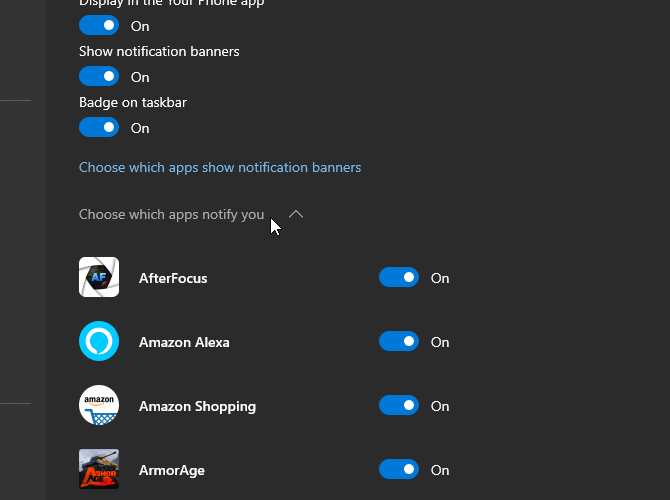
Здесь вы можете нажать на приложения, которые рассылают спам на ваш компьютер, чтобы заставить их замолчать. Если вы не видите его сразу, нажмите «Показать все», чтобы просмотреть все приложения.
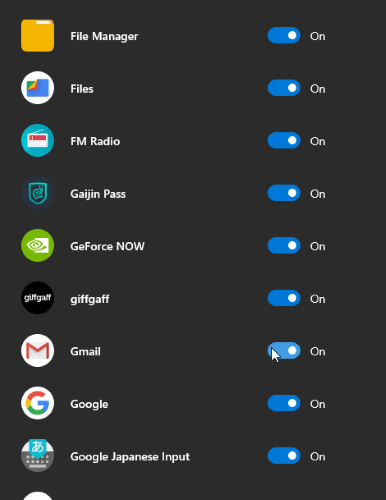
Как быть в курсе уведомлений
Если вы часто пользуетесь компьютером в течение дня, велика вероятность, что вы пропустили уведомления на телефоне, когда печатаете. К счастью, с помощью функции «Ваш телефон» в Windows 10 вы можете быть в курсе всех уведомлений приложений вашего телефона и настраивать их, удаляя лишние. А если вы пропустили уведомление на своем телефоне, вы все равно можете Отключение определенных уведомлений на вашем телефонеию уведомлений">проверьте историю уведомлений убедиться, что ничего важного не пропущено.